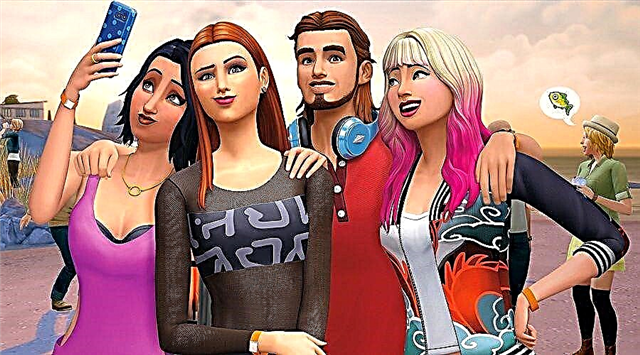V tejto príručke vám ukážeme, ako opraviť chybu súvisiacu s Pacific Status Goldflake v COD Warzone & Modern Warfare?
Ako opraviť chybu COD Warzone & Modern Warfare Pacific Goldflake?
Riešenia: Ako opraviť chybu stavu Goldflake COD Warzone & Modern Warfare Pacifi
Ak chcete skontrolovať aktuálny stav vášho servera, postupujte takto ⇓
- Skontrolujte internetové pripojenie a opravte chybu Pacific Status Goldflake v COD
Vzhľadom na skutočnosť, že COD Warzone aj Modern Warfare sú hry, ktoré využívajú internet na aktiváciu režimov pre viacerých hráčov, odporúčame vám skontrolovať si internet. Toto by mal byť vždy prvý krok, ktorý by ste mali urobiť, keď sa stretnete s takýmito problémami. Ak zistíte, že váš internet nefunguje správne, odporúčame vám prepnúť siete a potom skúsiť spustiť hry znova. Ak stále čelíte chybe Pacific Status Goldflake, pokračujte v čítaní tejto príručky, kde nájdete ďalšie možné riešenia.
- Reštartujte COD Warzone & Modern Warfare, aby ste opravili chybu Pacific Status Goldflake.
Ďalším krokom, ktorý môžete urobiť, aby ste sa pokúsili vyriešiť chybu Pacific Status Goldflake, je jednoducho reštartovať Call of Duty (COD) Warzone alebo Modern Warfare. Niekedy môže jednoduché reštartovanie vyriešiť dočasné problémy. Po reštartovaní hry hľadajte problém. Ak problém pretrváva, pokračujte v čítaní ďalších riešení.
- Reštartujte svoje zariadenie, aby ste opravili chybu Status Goldflake v COD Warzone & Modern Warfare
Ak reštart hry nepomôže, odporúčame reštartovať zariadenie, na ktorom hry hráte. Kroky, ako to urobiť, budú závisieť od platformy, ktorú používate na hranie COD (konzola alebo PC). Po reštarte príslušnej platformy spustite Call of Duty Warzone alebo Modern Warfare. Teraz skontrolujte, či sa chyba Status Goldflake naďalej vyskytuje. Ak je to tak, možno si budete musieť pozrieť ďalšie potenciálne opravy v tejto príručke.
- Skontroluj aktualizácie
Ďalšia vec, ktorú musíte v takýchto situáciách urobiť, je skontrolovať, či je vaša hra aktuálna. Používanie starších verzií hier a aplikácií môže často viesť k chybám a problémom. Odporúčame vám prejsť do príslušného obchodu s hernými platformami a vyhľadať aktualizácie. Okrem toho vám tiež odporúčame sledovať oficiálnu Twitter stránku Call of Duty (COD). Pomôže vám to držať krok s najnovším vývojom v oblasti hier. Okrem toho budete môcť chatovať s ostatnými hráčmi v komunite, ktorí čelia podobným problémom.
- Aktualizujte svoje zariadenie
Po vydaní aktualizácie hry vám tiež odporúčame skontrolovať aktualizácie pre vašu hernú platformu. V závislosti od zariadenia, ktoré používate na hranie Call of Duty Warzone alebo Modern Warfare (PC, PlayStation alebo Xbox), skontrolujte aktualizácie softvéru. Ak narazíte na nejaké aktualizácie, okamžite si ich stiahnite. Po dokončení uvedených aktualizácií reštartujte zariadenie a skúste znova spustiť COD. Ak ani toto riešenie nepomôže, možno sa budete musieť pozrieť na ďalšie možné riešenia uvedené nižšie.
- Odstrániť COD Warzone & Modern Warfare
Toto je jeden z ťažších krokov v tejto príručke, pretože prichádza s možnou stratou údajov. Ak všetko ostatné zlyhá, možno nemáte inú možnosť, ako jednoducho odinštalovať a potom znova nainštalovať COD Warzone alebo Modern Warfare. Predtým, ako tak urobíte, však odporúčame, aby ste si v prípade potreby vytvorili zálohy. To vám pomôže vyhnúť sa strate dôležitých údajov alebo postupu v hre.